Kalender Creator Plus triks
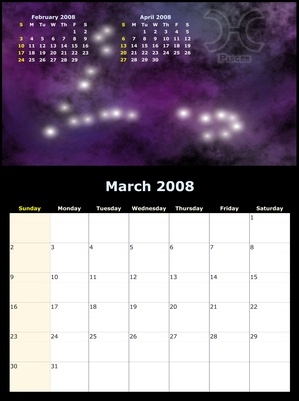
Kalender Creator Plus er en versjon av Broderbund kalender Creator programvare. Den har mange funksjoner og maler og kan skape både utskrivbare kalendere og elektroniske kalendere til bruk på datamaskinen. Du kan importere dine egne bilder og legge dem til dine kreasjoner. Det er noen nyttige triks du kan bruke til å bli enda mer produktive i kalenderen Creator Plus.
Legg en Mini Calendar
Legg mini kalendere til kalenderdag celler som er blank, på begynnelsen eller slutten av en måned. Høyreklikk på plassen der du vil legge til minikalenderen. Velg "Egenskaper" fra menyen som kommer opp og klikk på "Diverse" -fanen. Klikk for å velge "Show Small Kalendere" og klikk på "OK" -knappen.
Fit mer tekst i dag Cell
Hvis du har flere arrangementer i løpet av en dag i Weekly Planner, det er et triks for å gjøre skriften mindre slik at de passer. Høyreklikk på et tomt område på dagen cellen og klikker på "Diverse" fanen i vinduet som åpnes. Klikk for å sette en hake ved siden av "Fit Hendelses Cell Size til Beskrivelse" og klikk på "OK" -knappen for å lukke vinduet. Hvis teksten fremdeles ikke passer, velg "Preferences" fra "Fil" -menyen og klikk på "Overflow" -kategorien. Sett en hake i boksen ved siden av "Reduser skriftstørrelse till" og sette den punktstørrelsen til seks.
Print Wizard triks
Velg "Print Wizard" fra "Fil" -menyen. Klikk to ganger på "Neste" -knappen for å komme til den tredje siden i veiviseren ut og få tilgang til tre utskriftsmoduser. Velg "Regular" for å skrive ut en kalender på ett enkelt ark, en stor plakat kalender eller å gruppere flere kalendere på ett ark. Velg "Instabook" for å skrive ut et hefte kalender med flere sider. Velg "Organizer" for å velge sideformater som vil passe inn arrangør bindemidler, slik som Franklin planleggere.
Legg en Special Event
Du kan legge til en spesiell dato, for eksempel en bursdag eller jubileum, i kalenderen. Dobbeltklikk på cellen som inneholder dato og angir ønskede alternativer i "Legg til hendelse" i dialogboksen som dukker opp. Skriv inn en beskrivelse i boksen nær toppen, og sett skriften ved hjelp av kontrollene over beskrivelsesfeltet, ligner sette skriftegenskaper i et tekstbehandlingsprogram. Sett bakgrunnsfargen på datoen celle til noe annet enn resten av cellene hvis du vil at den skal skille seg ut. Du kan legge til et bilde med "Bilde" fanen, eller en alarm med "Alarm" -kategorien.
Redigere et bilde
Når du legger til et bilde i en kalender, kan du utføre mange redigeringsfunksjoner på bildet. Kontroll-klikk på bildet. Velg mellom flere kategorier som inneholder bilde-redigeringsfunksjoner: Crop & Orientering, Juster farge, lysstyrke og Focus, Fix Feil, Photo Effects, området Effects, kunstneriske Frimerker og Brush effekter. Når du velger fanen, angi alternativene til venstre og se effekten på bildet i forhåndsvisningsvinduet. Klikk på "Lagre og Sett inn" -knappen når du er ferdig med å redigere bildet, eller klikk på "Hjelp" -knappen for å få hjelp med fotoredigering, eller klikk på "Close", hvis du ønsker å forlate med å redigere.
